win10系统重装后没有网络怎么解决
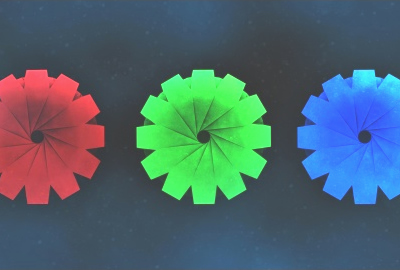
现在很多电脑用户都喜欢使用win10系统,用久了,电脑慢了,就会对电脑进行重装win10,有时候win10系统重装好后会出现各种问题,比如win10系统重装后没有网络,使得电脑无法上网。那么win10系统重装后没有网络怎么办?不用急,今天小编就给大家带来win10系统重装后没有网络怎么解决的教程,大家认真看看吧。
解决方法:
情况一:网卡驱动未安装
1、右键单击Win10“开始”按钮,选择“设备管理器”。

2、找到并展开“网络适配器”,右键点击当前网卡,选择“更新驱动程序”。

3、点击第一项“自动搜索更新驱动程序”,接下来系统会自动检测出没有安装的网卡驱动并自动安装上。

情况二:电脑系统配置问题
1、首先重置一下网络。同时按下win+r键,在弹出的窗口中输入“cmd”回车,打开命令提示符窗口。

2、输入“netsh winsock reset”回车,执行重置Winsock目录,然后根据窗口提示重启计算机完成重置。

情况三:网络重置之后,如果网络适配器还是没显示出来的话,就要考虑是IP地址和DNS识别问题
1、使用win+r打开运行窗口,输入“control”回车打开控制面板。

2、进入“网络和internet”—“网络和共享中心”。


3、点击当前的网络。

4、点击“属性”。

5、选择“internet协议版本4(TCP/IPv4)”,点击“属性”。

6、在IP地址中填写“192.168.0.1”,在子网掩码中填写“255.255.255.0”,其他不用填写,然后点“确定”即可。
PS:需要注意的是,IP一定要保证和Modem的IP地址处于同一网段。

如果是无线网络,可点桌面任务栏上网络图标,打开网络与共享中心,点本地连接,点属性,双击IPV4,把IP地址和DNS设置为自动获取。
总结:
1、未正确安装网络驱动,我们需要再次安装电脑网络驱动即可。
2、电脑系统配置问题,我们就需要对电脑网络配置重置一下,然后再获取网络ip地址和DNS设置。
以上就是win10系统重装后没有网络怎么解决的教程,有需要的也可以按照上述方法进行解决吧。
相关内容

电脑系统重装
电脑系统重装,重装系统,系统重装,用户,电脑系统,数据,受损,长...

Win10开机后输入法不见了怎么办?
Win10开机后输入法不见了怎么办?,输入法,开机,输入英文,桌面,...

win8.1系统输入法不可用的解决方法
win8.1系统输入法不可用的解决方法,解决方法,系统,帐户,系统...

Win8系统电脑点击宽带连接时出现错误629的多种
Win8系统电脑点击宽带连接时出现错误629的多种解决方法,时出,...

Win7开机提示“网络IP地址冲突”怎么办
Win7开机提示“网络IP地址冲突”怎么办,网络,地址,冲突,属性,...

开启win2008网络访问保护的具体步骤
开启win2008网络访问保护的具体步骤,网络访问,健康,选项,开启...

Win7系统开机一直显示“正在获取网络地址”如何
Win7系统开机一直显示“正在获取网络地址”如何解决,显示,获...

善用网络身份验证,保障windows2008系统安全
善用网络身份验证,保障windows2008系统安全,身份验证,网络,系...

5G WiFi网络和2.4G有哪些区别
5G WiFi网络和2.4G有哪些区别,网络,信号,衰减,5G,有哪些,路由...

Win10登录密码输入框的明文显示功能如何关闭
Win10登录密码输入框的明文显示功能如何关闭,显示,登录,明文,...

Win10程序属性没有兼容性选项怎么解决
Win10程序属性没有兼容性选项怎么解决,选项,兼容性,属性,恢复...

Win10清除Chrome地址栏记录的操作方法
Win10清除Chrome地址栏记录的操作方法,操作方法,地址栏,清除,...

WinXP系统输入法不能切换怎么办
WinXP系统输入法不能切换怎么办,输入法,语言,单击,系统输入法...

Win10重置组策略编辑器的方法
Win10重置组策略编辑器的方法,方法,重置,命令,设置,组策略编...

Win8系统网络适配器未连接怎么解决
Win8系统网络适配器未连接怎么解决,网络适配器,连接,选择,网...



